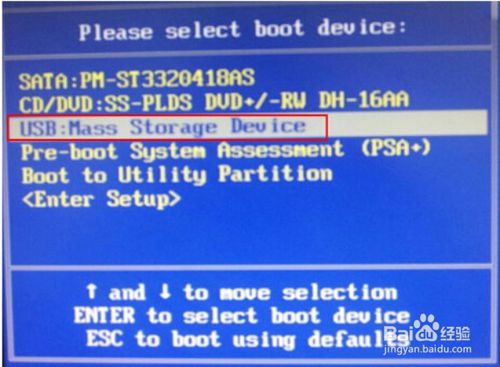戴尔一键重装系统图文教程
有用户问小编关于戴尔一键重装系统图文教程,戴尔是以实用、安全、稳定,以价格低、实用性等等的优点,但是有些用户因为不喜欢用戴尔自身所带的系统,那戴尔一键重装系统图文教程有那些呢?好了,下面就让魔法猪小编给大家介绍戴尔一键重装系统图文教程吧。
事先制作好U盘启动盘。
在网站自从下载好系统镜像文件,并把系统镜像文件包储存到U盘GHO文件夹里。
将U盘连接到电脑USB窗口,开机后连续按下“F12”键进入BIOS设置界面。
利用键盘的上下键,将U盘设置为第一启动项后,保存退出。
戴尔一键重装系统图文教程图1
进入U盘装机大师启动页面后,利用键盘上的上下键选中运行U盘大师win8PE装机维护版(新机器)。
戴尔一键重装系统图文教程图2
进PE系统页面后,我们双击“U盘大师一键装机”图标。
戴尔一键重装系统图文教程图3
在"U盘大师一键装机"工具页面后,我们点击“打开”找到之前存在GHO目录下GHO文件并点击"执行"就可以了。
戴尔一键重装系统图文教程图4
完成上述操作后,会出现一个弹跳出的窗口,这个时候我们只需要点击“确定”按钮就可以了。
戴尔一键重装系统图文教程图5
此时,我们只需要要耐心等待正在压缩的GHO窗后文件,等待完成就可以了。
戴尔一键重装系统图文教程图6
压缩文件完成后,系统会自动弹跳出窗口,我们只要点击“立即重启”选项就可以了。
戴尔一键重装系统图文教程图7
完成上述操作后,电脑便会自动重启。这个时候你就可以把U盘从电脑中安全删除了。最后,系统会自动安装系统,直到看到桌面为止。
戴尔一键重装系统图文教程图8
好了,以上就是小编推荐的戴尔一键重装系统图文教程,大家学会了戴尔一键重装系统图文教程吗?如果大家还想了解更多的资讯,那就赶紧点击魔法猪官网吧,魔法猪官网为大家提供更多的资讯。当然魔法猪官网还是有很多的安装教程,比如win8换win7教程等等,欢迎大家的关注。
热门教程
win11关闭windows defender安全中心的四种方法
2Win11如何关闭Defender?Windows11彻底关闭Defender的3种方法
3win10不显示视频缩略图的两种解决方法
4win10关闭许可证即将过期窗口的方法
5安装NET3.5提示0x800f0950失败解决方法
6Win11移动热点不能用怎么办?移动热点不工作怎么办?
7win11怎么切换桌面?win11切换桌面的四种方法
8win11忘记pin无法开机的三种最简单办法
9Win11如何打开预览窗格?Win11显示预览窗格的方法
10win11任务栏怎么显示网速?win11任务栏显示实时网速的方法
装机必备 更多+
重装教程
大家都在看